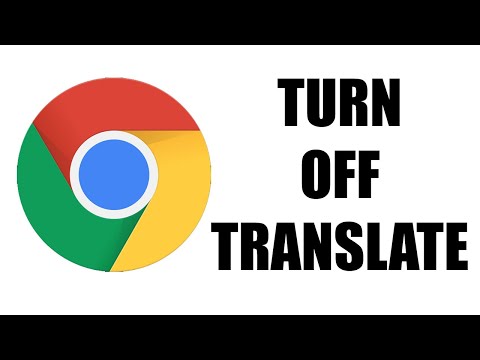Kalendoriaus įžvalgų šablonas "Excel 2016" yra profesionaliai sukurtas ir paprastas naudoti šablonas, kuris gali padėti suplanuoti ir suplanuoti susitikimus. "Excel" programa iš pradžių buvo sukurta apskaitos tikslams pasiekti ir tapo viena iš populiariausių įrankių kuriant tinkintus kalendorius. Anksčiau ankstesniame pamokoje mes aptarėme temą, kaip išsaugoti "Calendar Insights" darbaknygę "Excel 2016" programoje. Vykdami dar vieną žingsnį, dabar išmokome metodą pritaikyti kalendoriaus įžvalgų šabloną jūsų "Windows" kompiuteryje.
"Excel 2016" "Excel 2016" kalendoriaus įžvalgų šabloną
"Excel 2016" naudotojas gali pritaikyti šabloną, kad jis atitiktų jo konkrečius darbo reikalavimus, ir pakeistų posėdžių metu praleistą laiką, atlikdami toliau nurodytus veiksmus.
Atidarykite Excel darbo knygelę. Tada dešiniuoju pelės mygtuku spustelėkite darbalapio skirtuką ir pasirinkite Nerodyti … rodomas meniu.

Dabar pasirinkite parinkčių darbalapį ir, jei norite, tinkinkite lentelėje pateiktas vertes. Čia galite pakeisti šias vertes.

Darbo valandos per dieną - Norėdami pakeisti parametrą, pasirinkite bet kurią reikšmę nuo 1 iki 24.
Darbo dienos per savaitę - Leidžia vartotojui nustatyti bet kurią vertę nuo 1 iki 7.
Ignoruoti ilgus susitikimus (valandas) - Mokymai gali būti ilgas ir gali trukti nuo kelių minučių iki daugybės valandų. Taigi, jei susitikimus, ilgesnius nei 4 valandas, kuriuos norite įtraukti į skaičiavimus, galite padidinti šį parametrą.
Čia svarbu paminėti, kad jei redaguojate kokias nors vertybes parinkčių lape, turėsite atnaujinti darbo knygą.
Norėdami tai padaryti, tiesiog pasirinkite "Duomenys"> "Atnaujinti viską". Veiksmas, kai bus patvirtinta, leis naujas vertes įsigalioti. Tai visa tai! Tokiu būdu galite 2016. kalendoriuje Excel pritaikyti kalendoriaus įžvalgų šabloną.
Tikimės, kad šis patarimas bus naudingas.